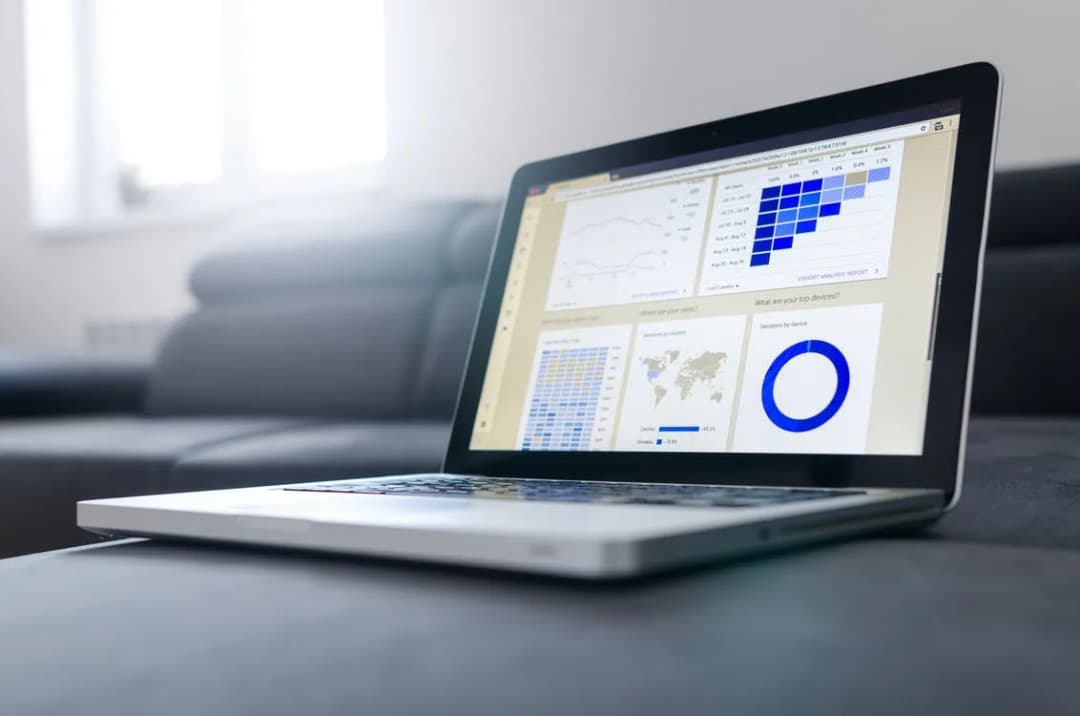W każdej prezentacji kluczowe jest odpowiednie ustawienie czasu wyświetlania slajdów, aby uniknąć chaosu i zapewnić płynność przekazu. Ustawienie czasu slajdu w PowerPoincie pozwala na precyzyjne kontrolowanie tempa prezentacji, co jest niezwykle istotne dla utrzymania uwagi odbiorców. Właściwe zarządzanie czasem sprawia, że prezentacja staje się bardziej zrozumiała i efektywna.
W tym artykule przedstawimy proste kroki, które pomogą Ci ustawić czas wyświetlania slajdów w PowerPoincie. Dzięki tym wskazówkom możesz łatwo dostosować tempo prezentacji do swoich potrzeb, co z pewnością wpłynie na jej jakość i odbiór przez publiczność.
Kluczowe informacje:- Aby ustawić czas slajdu, przejdź do zakładki "Przejścia" w PowerPoincie.
- Użyj opcji "Po" w grupie "Chronometraż", aby wprowadzić żądany czas wyświetlania.
- Możesz ustawić czas dla pojedynczych slajdów lub zastosować go do wszystkich slajdów w prezentacji.
- W różnych wersjach PowerPoint opcje mogą mieć różne nazwy, co warto uwzględnić.
- Dokładne ustawienie czasu slajdów wpływa na odbiór prezentacji przez publiczność.
Jak ustawić czas wyświetlania slajdów w PowerPoint, aby wszystko było jasne
W każdej prezentacji kluczowe jest odpowiednie ustawienie czasu wyświetlania slajdów. Dzięki temu można uniknąć chaosu i zapewnić płynność przekazu. Dobrze dobrany czas na każdy slajd pozwala na lepsze zrozumienie treści przez odbiorców. Jak więc ustawić czas slajdu w PowerPoincie? To proste, wystarczy postępować zgodnie z kilkoma krokami.
W kolejnych akapitach przedstawimy, jak krok po kroku dostosować czas wyświetlania slajdów. Niezależnie od wersji PowerPoint, te instrukcje pomogą Ci w pełni wykorzystać możliwości programu. Optymalizacja prezentacji poprzez odpowiednie ustawienia czasowe może znacząco wpłynąć na jej odbiór.
Krok po kroku: Ustawienie czasu slajdu w PowerPoint
Aby ustawić czas wyświetlania slajdu, najpierw przejdź do zakładki "Przejścia" w górnym menu PowerPointa. Ta zakładka znajduje się zazwyczaj między "Animacje" a "Pokaz slajdów". Wybierz ją, aby uzyskać dostęp do opcji chronometrażu.
Następnie w grupie "Chronometraż" znajdź opcję "Po". W wersji PowerPoint 2007 może być ona nazwana "Przełącz slajd", a w wersjach 2010 i 2013 jako "Chronometraż przejścia". Wprowadź żądany czas wyświetlania, na przykład 00:05 dla 5 sekund.
Jeśli chcesz, aby ten sam czas wyświetlania obowiązywał dla wszystkich slajdów w prezentacji, kliknij "Zastosuj do wszystkich". Dzięki temu zaoszczędzisz czas i zapewnisz jednolitość w prezentacji.
Opcje dostosowania czasu dla różnych wersji PowerPoint
Warto wiedzieć, że różne wersje PowerPoint oferują nieco inne opcje dotyczące ustawiania czasu slajdów. W PowerPoint 2007, opcja "Przełącz slajd" jest bardziej intuicyjna, co ułatwia użytkownikom nawigację. W nowszych wersjach, takich jak 2010 czy 2013, użytkownicy znajdą bardziej zaawansowane funkcje w grupie "Chronometraż".
W PowerPoint 2016 i nowszych wersjach, dodatkowo pojawia się możliwość dodawania animacji do slajdów, co pozwala na jeszcze bardziej precyzyjne kontrolowanie czasu. Warto zatem zapoznać się z różnicami, aby w pełni wykorzystać możliwości swojego oprogramowania.
| Wersja PowerPoint | Opcja ustawienia czasu |
| 2007 | Przełącz slajd |
| 2010/2013 | Chronometraż przejścia |
| 2016 i nowsze | Chronometraż + Animacje |
Jak efektywnie kontrolować tempo prezentacji i unikać chaosu
Kontrola tempa prezentacji jest kluczowa dla jej sukcesu. Odpowiednie ustawienia slajdów w PowerPoint mogą znacząco wpłynąć na zaangażowanie publiczności. Gdy slajdy są zbyt szybkie, odbiorcy mogą czuć się zagubieni. Z kolei zbyt wolne tempo może prowadzić do utraty zainteresowania. Dlatego ważne jest, aby znaleźć idealną równowagę.
Właściwe tempo pozwala na lepsze przyswajanie informacji. Warto zwrócić uwagę na to, jak długo każdy slajd powinien być wyświetlany. Przykładowo, w prezentacjach biznesowych, gdzie przekaz jest kluczowy, czas wyświetlania slajdów powinien być dostosowany do tematu i złożoności treści. Optymalizacja prezentacji PowerPoint jest niezbędna, aby utrzymać uwagę słuchaczy.
Porady dotyczące optymalizacji czasu dla różnych typów prezentacji
Każdy typ prezentacji wymaga innego podejścia do ustawienia czasu slajdów. W prezentacjach biznesowych, warto skupić się na kluczowych informacjach. Zazwyczaj slajdy powinny być wyświetlane przez 30-60 sekund, aby umożliwić odbiorcom zrozumienie treści.
W przypadku prezentacji edukacyjnych, czas wyświetlania slajdów może być nieco dłuższy, co pozwala na omówienie szczegółów. Uczniowie potrzebują czasu na przyswojenie informacji, dlatego slajdy mogą być wyświetlane przez 1-2 minuty. Z kolei w prezentacjach kreatywnych, takich jak portfolio artysty, można zastosować krótsze czasy, aby utrzymać dynamikę i zainteresowanie. Slajdy mogą być wyświetlane przez 15-30 sekund.
Warto również dostosować tempo do interakcji z publicznością. Jeśli zauważysz, że słuchacze mają pytania, nie spiesz się z przełączaniem slajdów. W takim przypadku lepiej jest poświęcić więcej czasu na omówienie danego tematu.
Jak wykorzystać animacje do lepszego zarządzania czasem slajdów
Animacje w PowerPoint mogą znacznie poprawić kontrolę nad czasem slajdów. Dzięki nim możesz wprowadzać elementy stopniowo, co pozwala na lepsze skupienie uwagi publiczności. Używanie animacji sprawia, że prezentacja staje się bardziej dynamiczna i angażująca.Warto pamiętać, że zbyt wiele animacji może rozpraszać. Dlatego zaleca się używanie ich z umiarem. Na przykład, jeśli chcesz podkreślić kluczowe punkty, użyj prostych efektów, takich jak fade-in lub zoom. Dzięki temu możesz kontrolować tempo, a jednocześnie utrzymać zainteresowanie słuchaczy.
Czytaj więcej: W jakim formacie zapisać prezentację PowerPoint? Najlepsze opcje
Dlaczego odpowiedni czas slajdu wpływa na odbiór prezentacji
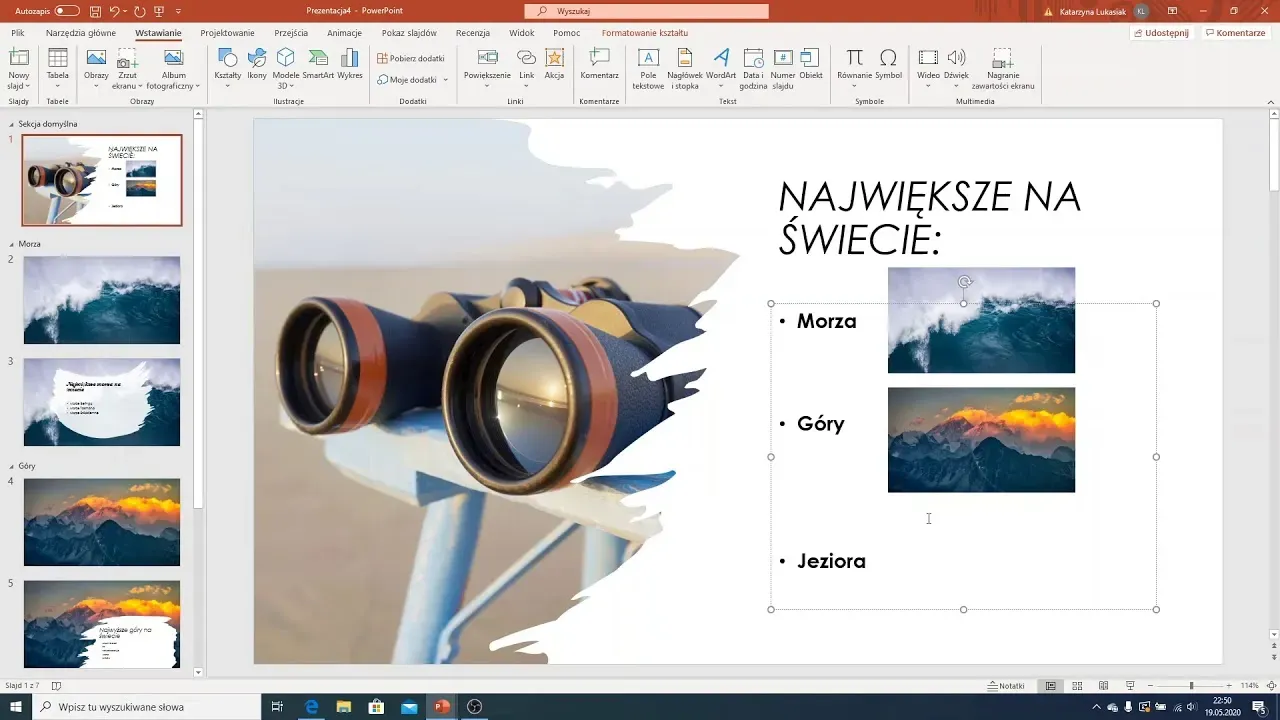
Odpowiedni czas wyświetlania slajdów ma ogromne znaczenie dla odbioru prezentacji. Jak ustawić czas slajdu w PowerPoincie wpływa na to, jak publiczność postrzega przekazywane informacje. Zbyt szybkie przełączanie slajdów może prowadzić do frustracji i dezorientacji, podczas gdy zbyt wolne tempo może znużyć słuchaczy. Kluczem jest zrozumienie, że czas przejścia slajdów PowerPoint ma wpływ na zaangażowanie i zrozumienie tematu przez odbiorców.
Psychologiczne aspekty percepcji są istotne w kontekście prezentacji. Kiedy slajdy są dobrze zaplanowane pod względem czasu, publiczność ma szansę na lepsze przyswojenie informacji. Odpowiednie tempo umożliwia słuchaczom refleksję nad przedstawianymi treściami, co zwiększa ich zainteresowanie. Optymalizacja prezentacji PowerPoint poprzez dostosowanie czasu wyświetlania jest kluczowa dla efektywnej komunikacji.
Najczęstsze błędy w ustawieniach czasu slajdów i jak ich unikać
Jednym z najczęstszych błędów jest zbyt krótki czas wyświetlania slajdów. Wiele osób ustawia slajdy na 5-10 sekund, co jest niewystarczające dla skomplikowanych treści. Takie podejście prowadzi do nieporozumień i obniża jakość prezentacji. Warto zamiast tego dostosować czas do złożoności informacji, co może oznaczać 30-60 sekund dla bardziej szczegółowych slajdów.
Kolejnym błędem jest brak spójności w czasie wyświetlania slajdów. Jeśli niektóre slajdy są wyświetlane przez dłużej, a inne przez krócej, publiczność może poczuć się zdezorientowana. Należy zadbać o to, aby czas był jednolity, co pomoże w lepszym odbiorze całości prezentacji. Ustalając czas, warto również przeprowadzić testy, aby zobaczyć, jak długo publiczność potrzebuje na przyswojenie informacji.
Na koniec, nie należy zapominać o interakcji z publicznością. Czasami warto zatrzymać się na dłużej przy ważnych punktach lub odpowiedzieć na pytania. W takich przypadkach elastyczność w ustawieniach czasu slajdów może być kluczowa dla sukcesu prezentacji.
Odpowiednie ustawienie czasu slajdów kluczem do efektywnej prezentacji
W artykule podkreślono, jak odpowiedni czas wyświetlania slajdów wpływa na odbiór prezentacji przez publiczność. Zbyt szybkie przełączanie slajdów może prowadzić do frustracji i dezorientacji, podczas gdy zbyt wolne tempo może znużyć słuchaczy. Dlatego ważne jest, aby dostosować czas do złożoności treści, co zwiększa zaangażowanie i zrozumienie tematu przez odbiorców.
Wskazano również na najczęstsze błędy, takie jak zbyt krótki czas wyświetlania slajdów czy brak spójności w ustawieniach czasu. Ustalanie jednolitego czasu dla wszystkich slajdów oraz elastyczność w reagowaniu na potrzeby publiczności są kluczowe dla sukcesu prezentacji. Optymalizacja prezentacji PowerPoint poprzez odpowiednie ustawienia czasowe pozwala na lepszą komunikację i efektywniejsze przekazywanie informacji.